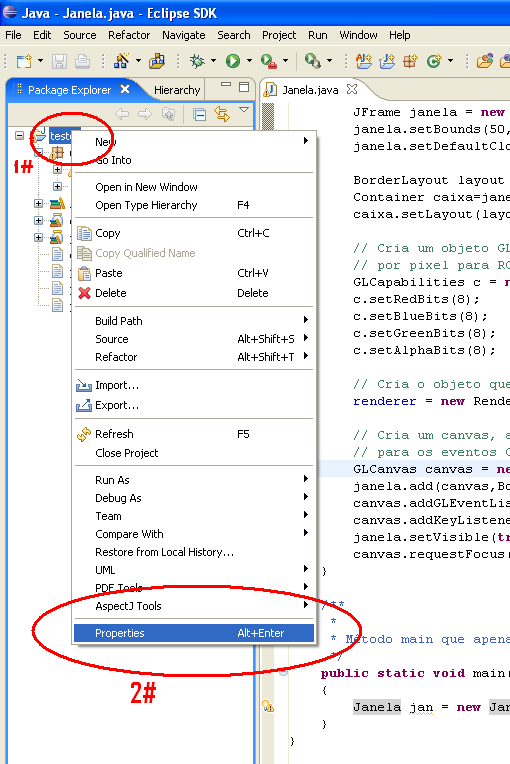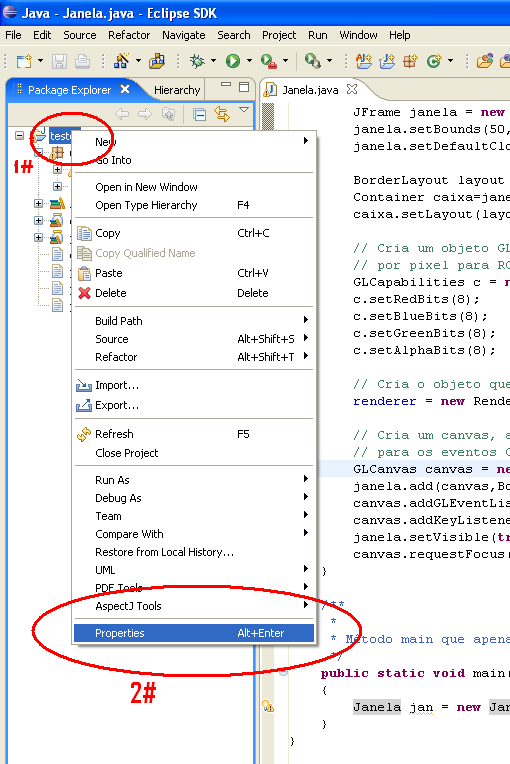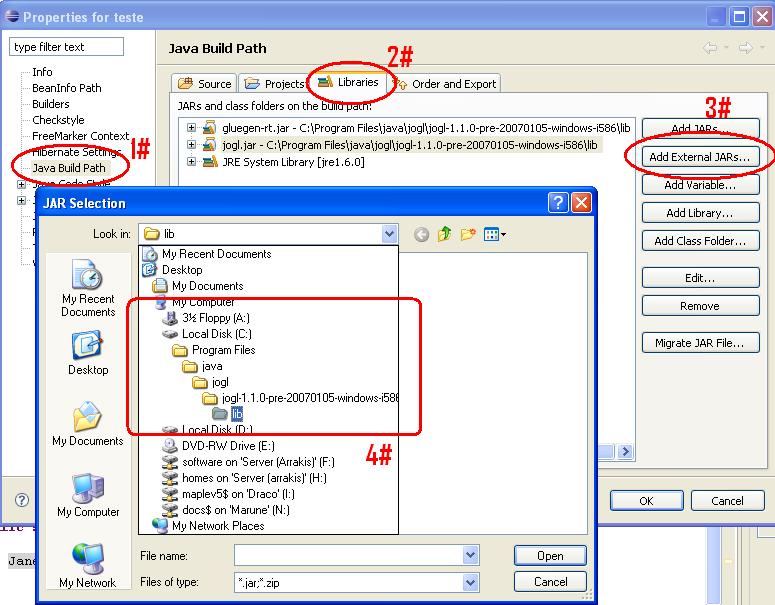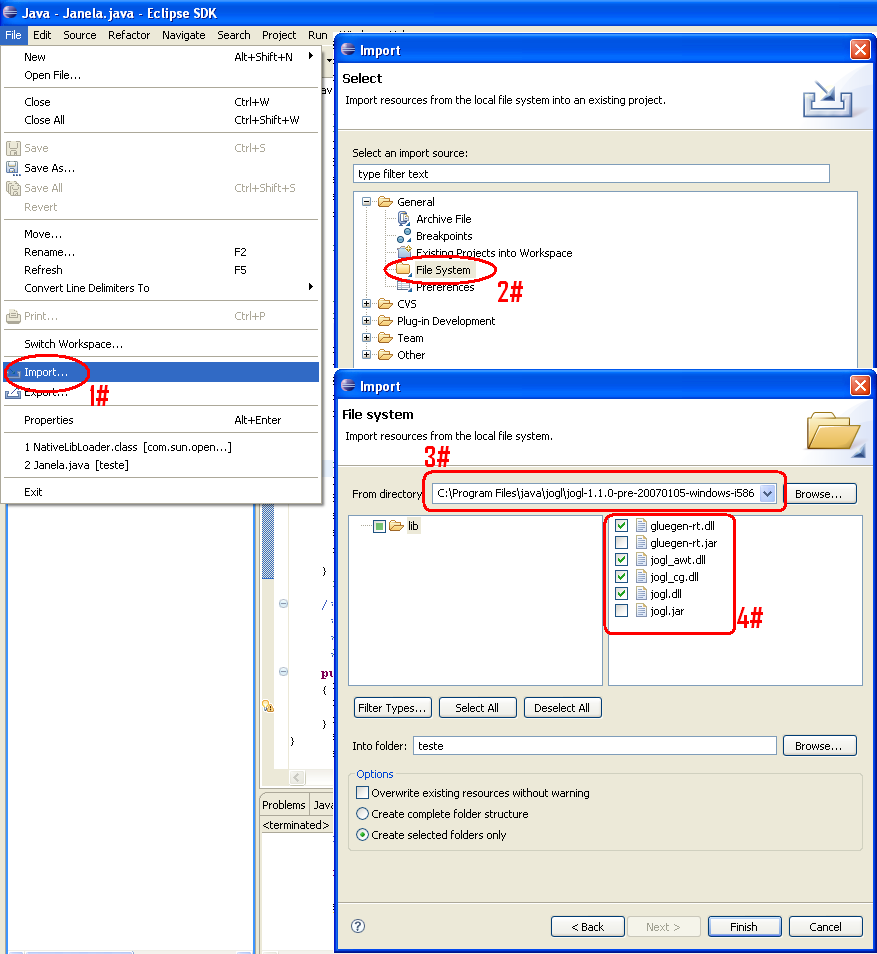Configuração do Eclipse para usar a biblioteca JOGL
Esta página detalha, passo a passo, como configurar o Eclipse para usar a biblioteca JOGL. O exemplo é
mostrado considerando a instalação atual nas máquinas da FACIN - se você for repetir o processo em casa,
algumas pastas podem estar em locais diferentes.
Agradecimentos ao aluno Régis Araújo da turma 128 pela captura e organização dos passos.
Etapa 1
- Clicar com o botão direito no nome do projeto no "Package Explorer";
- Selecionar a opção "Properties" (ou pressionar ALT+ENTER);
Etapa 2
- Na janela de propriedades, clicar no item "Java Build Path";
- Clicar na aba "Libraries";
- Clicar no botão "Add External JARs";
- Navegar até a pasta contendo os .jar da JOGL (o exemplo mostra a estrutura das pastas na FACIN), selecionar ambos e clicar em "Open";
Etapa 3
- No menu "File", selecionar a opção "Import...";
- Selecionar "General-->File System";
- Navegar até a pasta contendo os arquivos .dll da JOGL (normalmente a mesma que contém os .jar);
- Marcar os 4 arquivos .dll e clicar em "Finish".
Para quem estiver instalando em casa, esta etapa não é necessária: basta copiar os arquivos .dll para a pasta
SYSTEM32 do Windows.